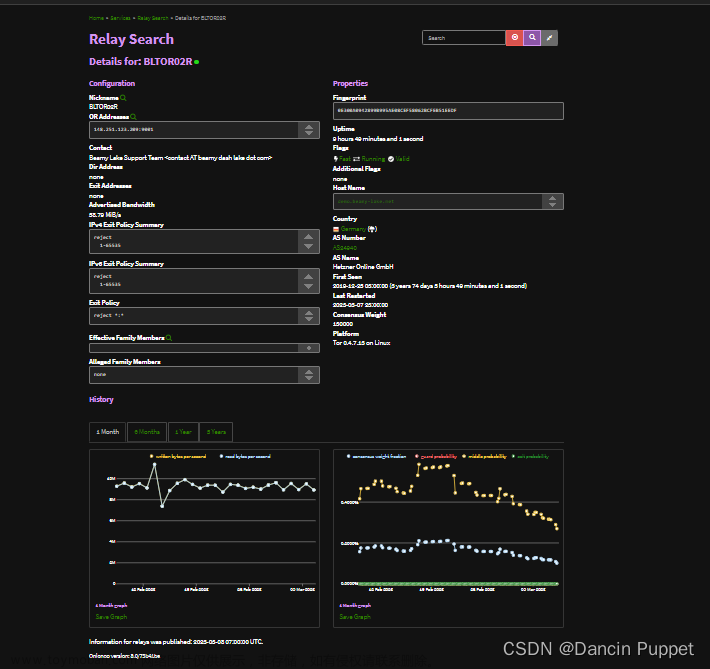背景
目前已有许多微信客户端的自动化工具,可供我们自动获取聊天记录、发送消息等等。不过微信网页版现在已无法登录,因此一些python库如itchat、wxpy等已经无法使用了(基于网页)。
现在有大佬开发出了一个好玩的微信自动化python库——wxauto。wxauto基于uiautomation、win32gui等自动化工具,利用windows桌面协议模拟用户的鼠标、键盘事件,实现对微信PC端的自动化操作,可供我们用于开发微信聊天机器人、群管理机器人等等。github地址:https://github.com/cluic/wxauto
项目准备
1. 微信PC客户端
(注:这里最好把微信客户端升级至较新版本)
2. python3.x
3. wxauto
pip install wxauto -i https://pypi.tuna.tsinghua.edu.cn/simple
具体方法
1. 获取默认窗口的聊天记录
不指定好友或微信群时,获取微信客户端当前显示的窗口聊天记录。获取范围是当前窗口滚动条所能达到的范围。
from wxauto import *
wx = WeChat() # 获取当前微信客户端
wx.GetSessionList() # 获取会话列表
def get_default_messages():
# 调用wxauto中的方法:GetAllMessage
msgs = wx.GetAllMessage
for msg in msgs:
print('%s : %s' % (msg[0], msg[1]))
if __name__ == '__main__':
get_default_messages()
2. 获取指定好友或群聊天记录
若想指定获取某人或者某个微信群的聊天记录,wxauto中有一个ChatWith的方法,可以指定获取的聊天窗口:
def ChatWith(self, who, RollTimes=None):
'''
打开某个聊天框
who : 要打开的聊天框好友名,str; * 最好完整匹配,不完全匹配只会选取搜索框第一个
RollTimes : 默认向下滚动多少次,再进行搜索
'''
self.UiaAPI.SwitchToThisWindow()
RollTimes = 10 if not RollTimes else RollTimes
# 当前显示的聊天列表中没找到指定名称的好友或群时,会滚动聊天列表界面,继续寻找
def roll_to(who=who, RollTimes=RollTimes):
for i in range(RollTimes):
if who not in self.GetSessionList()[:-1]:
self.SessionList.WheelDown(wheelTimes=3, waitTime=0.1*i)
else:
time.sleep(0.5)
# 这是点击客户端聊天列表中指定的窗口
self.SessionList.ListItemControl(Name=who).Click(simulateMove=False)
return 1
return 0
rollresult = roll_to()
if rollresult:
return 1
else:
self.Search(who) # 当前显示的聊天列表中没找到指定名称的好友或群时,直接在搜索框中搜索
return roll_to(RollTimes=1)
整理后代码如下:
from wxauto import *
wx = WeChat()
wx.GetSessionList()
def get_single_messages(name):
wx.ChatWith(name)
msgs = wx.GetAllMessage
for msg in msgs:
print('%s : %s' % (msg[0], msg[1]))
def get_multi_messages(names):
for name in names:
wx.ChatWith(name)
msgs = wx.GetAllMessage
for msg in msgs:
print('%s : %s' % (msg[0], msg[1]))
if __name__ == '__main__':
name = "好友昵称"
get_single_messages(name)
names = ['好友昵称', '微信群']
get_multi_messages(names)
实际上,“获取指定好友或群消息”这一功能也是从方法1中扩展而来,原理很简单。ChatWith中的self.SessionList.ListItemControl(Name=who).Click()就是模拟用户鼠标,点击指定名称的聊天item,使得该名称的聊天窗口成为当前窗口,再调用wx.GetAllMessage获取聊天记录。
3. 获取更多聊天记录
如果不满足于获取当前窗口滚动条范围内的聊天记录,想要获取更多的,我们可以使用wxauto中的LoadMoreMessage()。不过官方的方法是直接在当前展示的窗口向上滚动一定的距离,经过试验后发现,有时候方法失效,无法拿到更多消息。
本人在此方法中做了改进:
(1)先定位到聊天窗口顶部的“查看更多消息”;
(2)然后点击“查看更多消息”,加载出更早的聊天记录;
(3)调用wx.GetAllMessage获取聊天记录。
改进后的获取更多聊天记录的方法如下:文章来源:https://www.toymoban.com/news/detail-772068.html
def rollToTop(self):
"""
注意,本方法采用发送键盘事件来使聊天窗口跳转到顶部,因此先模拟鼠标点击微信聊天窗口,将其变为当前活跃窗口。不然发送键盘事件可能会失灵
"""
# 计算窗口中央的位置
rect = self.UiaAPI.BoundingRectangle
x = rect.right - 100
center_y = rect.top + rect.height() // 2
# 定位至窗口顶端
uia.Click(x, center_y)
self.MsgList.SendKeys('{Home}', waitTime=1) # 按键盘上的“Home”键,跳转至窗口顶部
children = self.MsgList.GetChildren()
# 遍历所有子元素
for child in children:
if child.ControlType == uia.ControlType.ButtonControl and child.Name == '查看更多消息':
child.Click()
break
uia.Click(x, center_y)
注意,rollToTop方法需要添加到wxauto.py中的WeChat类中,因为需要调用WeChat类中的一些变量。
main方法中调用方法,获取更多聊天记录:文章来源地址https://www.toymoban.com/news/detail-772068.html
from wxauto import *
wx = WeChat()
wx.GetSessionList()
def get_more_messages(name):
wx.ChatWith(name)
wx.rollToTop()
msgs = wx.GetAllMessage
for msg in msgs:
print('%s : %s' % (msg[0], msg[1]))
if __name__ == '__main__':
name = "好友昵称"
get_more_messages(name)
到了这里,关于python微信PC端自动化-获取聊天记录的文章就介绍完了。如果您还想了解更多内容,请在右上角搜索TOY模板网以前的文章或继续浏览下面的相关文章,希望大家以后多多支持TOY模板网!